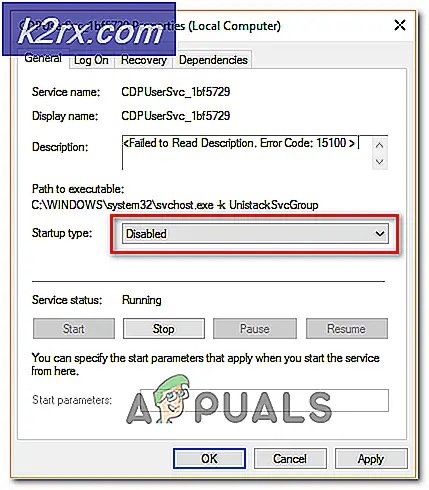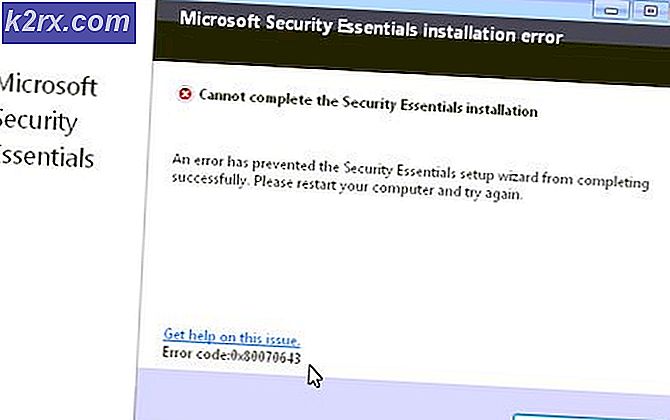Sådan fjerner du fuldstændigt et tredjeparts computersikkerhedsprogram
I dag er vores computere som udvidelser af vore væsener - de hjælper os ikke kun med at komme igennem hverdagens opgaver, men indeholder også nogle af vores mest følsomme oplysninger og data. Når det er tilfældet, vil enhver person, der ejer en computer, spare nogen besvær, når det kommer til deres computers sikkerhed. Alle versioner af Windows-operativsystemet leveres med indbyggede sikkerhedsprogrammer - Windows Firewall bundtet med enten Windows Defender (på Windows 8, 8.1 og 10) eller Microsoft Security Essentials (Windows 7 eller ældre). Men mange Windows-brugere, der tror, at Windows's indbyggede sikkerhedsforanstaltninger simpelthen ikke er nok, installerer tredjeparts computersikkerhedsprogrammer (f.eks. Antivirusprogrammer, anti-malware og firewallapplikationer).
At erhverve et tredjeparts sikkerhedsprogram er ekstremt nemt at se, da der er dusin derude for hver niche, og der er ingen benægtelse, at der er forskellige fordele ved brugen af de fleste tredjeparts sikkerhedsprogrammer. Det er selvfølgelig, at de, der installerer og bruger tredjeparts computer sikkerhedsprogrammer, ofte finder sig nødt til at afinstallere dem i fremtiden, og det gør det i de fleste tilfælde ikke nogen nem opgave.
Nogle af de mest almindelige grunde til, at Windows-brugere finder sig nødt til at afinstallere tredjeparts sikkerhedsprogrammer, omfatter deres licenser til brugen af programmerne, programmerne kolliderer med andre elementer på deres computere og skaber problemer, og brugerne simpelthen ikke ønsker programmer på deres computere længere. Uanset hvad din årsag måtte være, er det ikke muligt at afinstallere de fleste tredjeparts sikkerhedsprogrammer. Hvis du vil lykkes og fuldstændigt afinstallere et tredjeparts sikkerhedsprogram fra din computer, skal du:
- Tryk på Windows Logo- tasten + R for at starte et Run
- Skriv appwiz. cpl i dialogboksen Kør og tryk på Enter .
- Du vil blive præsenteret med en liste over alle de programmer, der er installeret på din computer. Find det tredjeparts sikkerhedsprogram, du vil afinstallere i denne liste, højreklik på det og klik på Afinstaller .
- Gå gennem afinstallationsguiden for at afinstallere programmet.
Programmet er blevet afinstalleret, når du når slutningen af afinstallationsguiden, selv om du måske skal genstarte computeren, for at ændringerne kan træde i kraft.
PRO TIP: Hvis problemet er med din computer eller en bærbar computer / notesbog, skal du prøve at bruge Reimage Plus-softwaren, som kan scanne lagrene og udskifte korrupte og manglende filer. Dette virker i de fleste tilfælde, hvor problemet er opstået på grund af systemkorruption. Du kan downloade Reimage Plus ved at klikke herAfinstallation af tredjeparts sikkerhedsprogrammet er desværre den nemme del i de fleste applikationer. Den hårde del er at slippe af med alle de resterende filer og indstillinger, som de fleste af disse applikationer efterlader, når de afinstalleres. Hvis du ikke slippe af med de filer og indstillinger, en sikkerhedssøgning efterlader, når du har afinstalleret den, vil de kun forårsage problemer for dig i fremtiden. For at slippe af med alle filer og andre elementer, der er efterladt af et tredjeparts sikkerhedsprogram, som du har afinstalleret, skal du:
- Klik her for at blive sendt til en liste over fjernelsesværktøjerne til alle udbredte tredjeparts sikkerhedsapplikationer.
- Gå igennem listen og find indgangen til det sikkerhedsprogram, du afinstallerede fra din computer.
- Klik på det medfølgende link til den respektive applikations fjerningsværktøj.
- Læs omhyggeligt alle instruktioner, du finder på den side, som linket henvender dig til, og download fjernelsesværktøjet derfra.
- Når fjernelsesværktøjet er blevet downloadet, skal du navigere til, hvor det er blevet downloadet, finde det og dobbeltklikke på det for at starte det.
- Følg instruktionerne på skærmen og gå gennem fjernelsesværktøjet for at slippe af med alt, hvad der efterlades af den afinstallerede applikation.
Lad ikke din computer være sårbar! Hvis du afinstallerer et tredjeparts sikkerhedsprogram og ikke har en anden som backup, skal du sørge for at aktivere computerens indbyggede sikkerhedsprogram (Windows Defender eller Microsoft Security Essentials) for at sikre, at det forbliver beskyttet.
PRO TIP: Hvis problemet er med din computer eller en bærbar computer / notesbog, skal du prøve at bruge Reimage Plus-softwaren, som kan scanne lagrene og udskifte korrupte og manglende filer. Dette virker i de fleste tilfælde, hvor problemet er opstået på grund af systemkorruption. Du kan downloade Reimage Plus ved at klikke her